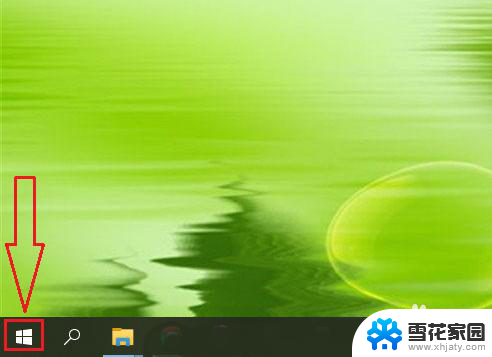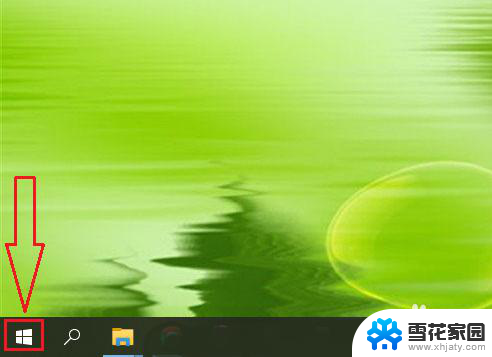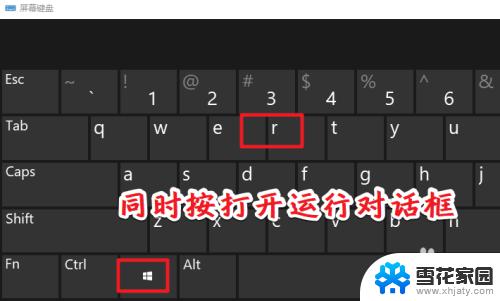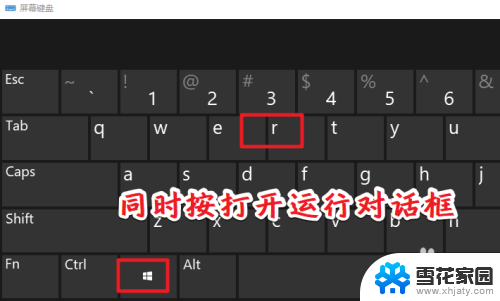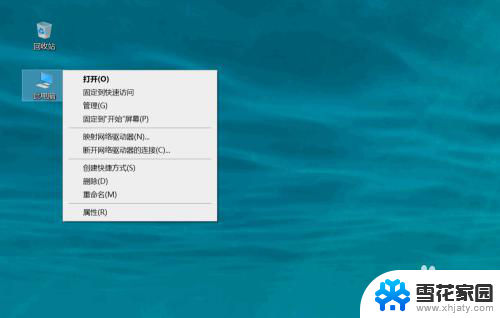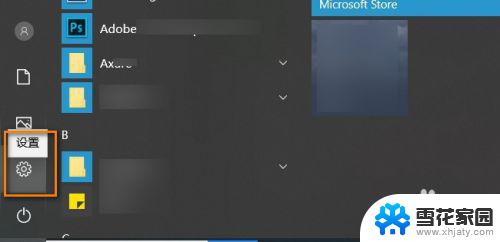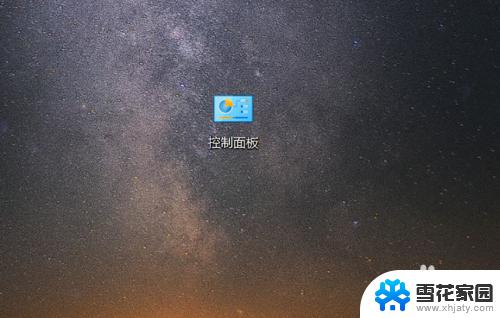电脑怎么看网卡 win10如何查看网卡型号和驱动程序
更新时间:2023-12-20 12:10:13作者:xiaoliu
在如今数字化的时代,电脑已经成为我们日常生活中不可或缺的工具之一,而在电脑的硬件设备中,网卡作为连接网络的重要组成部分,其型号和驱动程序的了解对于网络连接的稳定性和速度至关重要。在Windows 10操作系统中,如何查看网卡型号和驱动程序已成为许多用户关注的问题。本文将介绍一些简单的方法,帮助用户轻松了解自己电脑上的网卡型号和驱动程序。
具体步骤:
1.点击【开始】按钮。
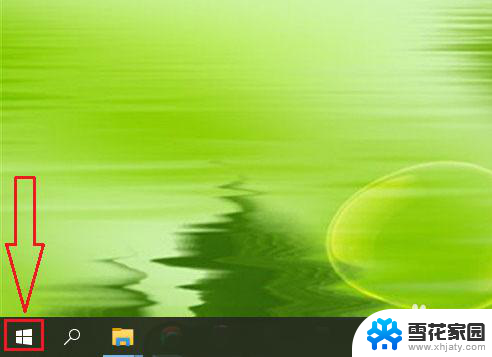
2.点击【设置】选项。
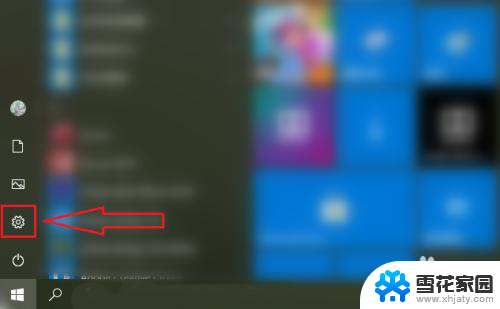
3.点击【网络和internet】。
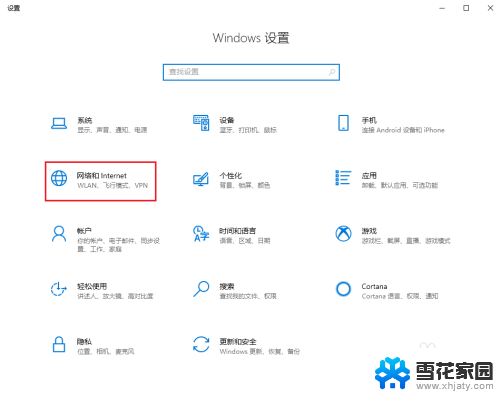
4.选择要查看的网卡,例如查看无线网卡则点击【WLAN】。
注意:查看有线网卡则点击【以太网】。
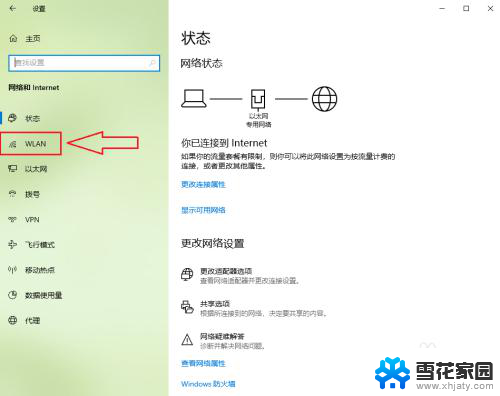
5.点击【硬件属性】。
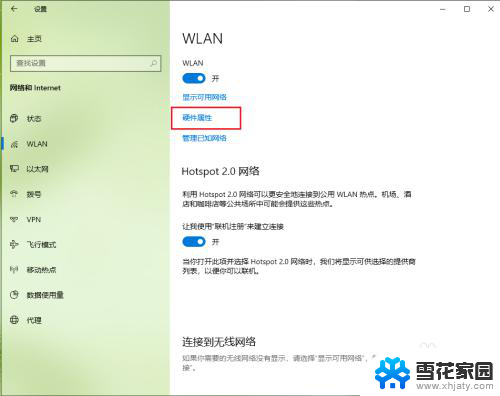
6.结果展示。
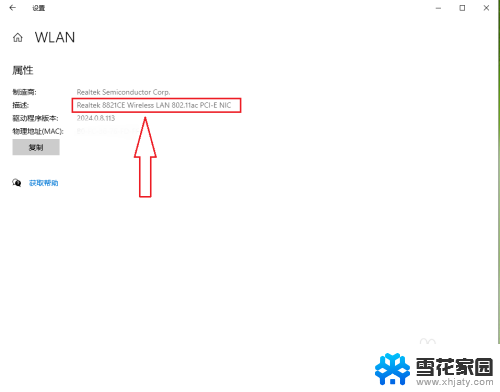
以上就是电脑如何查看网卡的全部内容,如果遇到这种情况,你可以按照以上操作来解决,非常简单快速,一步到位。